
Avastでトラッキングを防止!アンチトラック機能について解説
Contents[OPEN]
アバスト アンチトラック プレミアムで対策できる!
Avastでトラッキング対策を使う場合は、有料版のアバスト アンチトラック プレミアムを利用しないといけません。現在、無料版のAvastを利用しているという方も新たにアバスト アンチトラック プレミアムをインストールする必要があります。
アバスト アンチトラック プレミアムの対応OSとバージョン
アバスト アンチトラック プレミアムは、Android版、Windows版、Mac版の3種類が用意されています。iPhone版は無いので、注意してください。
Android版は、OSのバージョンがAndroid5.0(Lollipop、API 21)からAndroid 10(API 29)までに対応しています。お持ちのAndroid端末が該当するか確認しましょう。
Windows版では、Microsoft Windows 7から11まで。Mac版では、Mac OS X 10.11.xからmacOS 12.xまでにそれぞれ対応しています。利用する際にはご注意ください。
アバスト アンチトラック プレミアムを使う方法
ここからは、アバスト アンチトラック プレミアムのインストール方法と使い方を解説していきます。
アバスト アンチトラックをインストールしよう!
まずは、アバスト アンチトラックをインストールしましょう。
Android版
Androidの場合は、Google Playストアからインストールできます。予めインストールを済ませておいてください。
インストール後は、以下の手順に沿って手続きしましょう。
- 「サブスクリプション」を表示から購入手続きに進む。
- すでに購入済みの場合は「サブスクリプションを表示」から「すでに購入済みですか?」へ進み、アクティベーションコードを入力。
- 悩んでいる方は「7 日間の無料トライアルを開始」を選択。
Windows版
Windows版は、公式サイトよりインストールします。
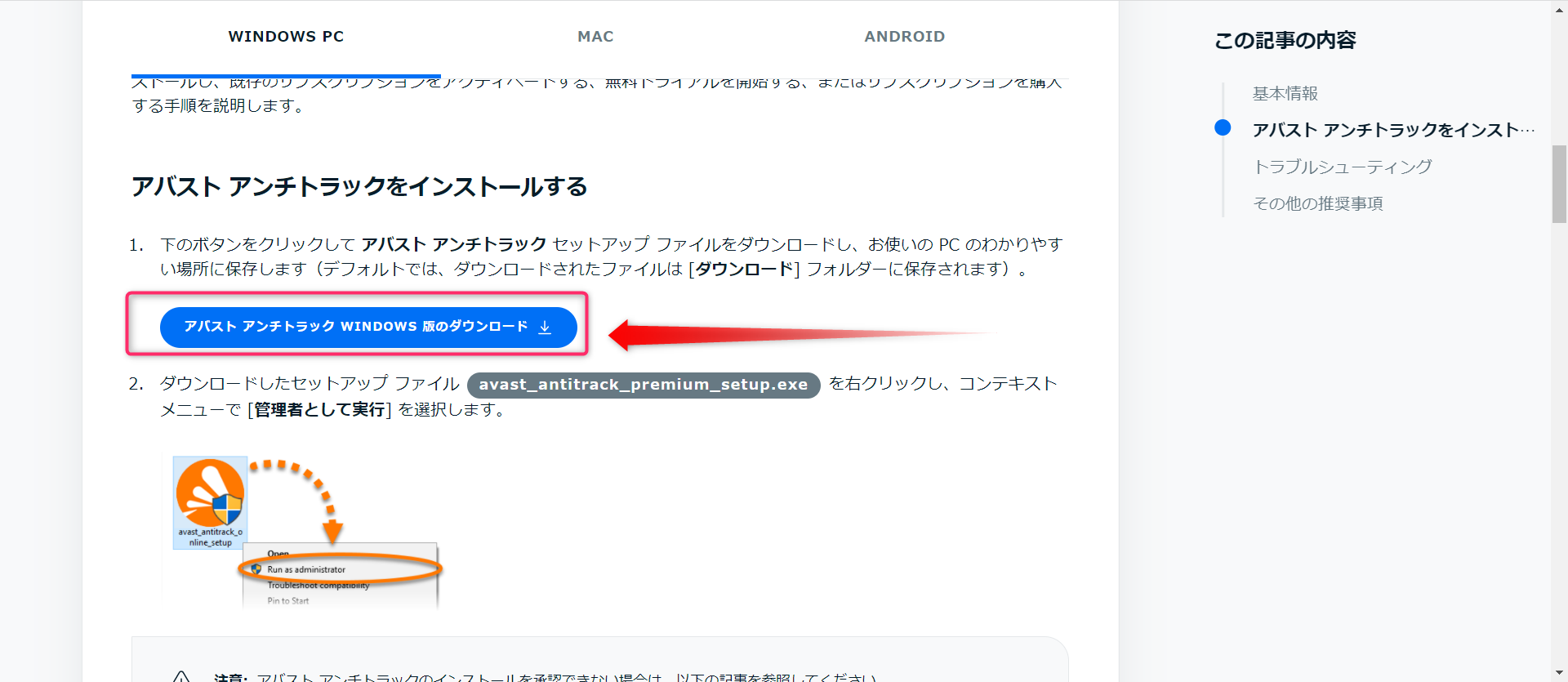
インストール後の手順は、以下の通りです。
- ダウンロード後、右クリックで「管理者として実行」を選ぶ。
- 「ユーザーアカウント制御」が表示されたら、「はい」をクリック。
- 「今すぐインストール」を選択、インストールが完了するまで待つ。
- オプションを選択。
- 初めて購入する方は「サブスクリプションのオプションを見る」を選択し、購入手続きをする。
- すでに購入した方は「すでに購入済みですか?」へ進み、注文確認メールに記載のアクティベーションコードを入力。
Mac版
Mac版は、公式サイトよりインストールします。
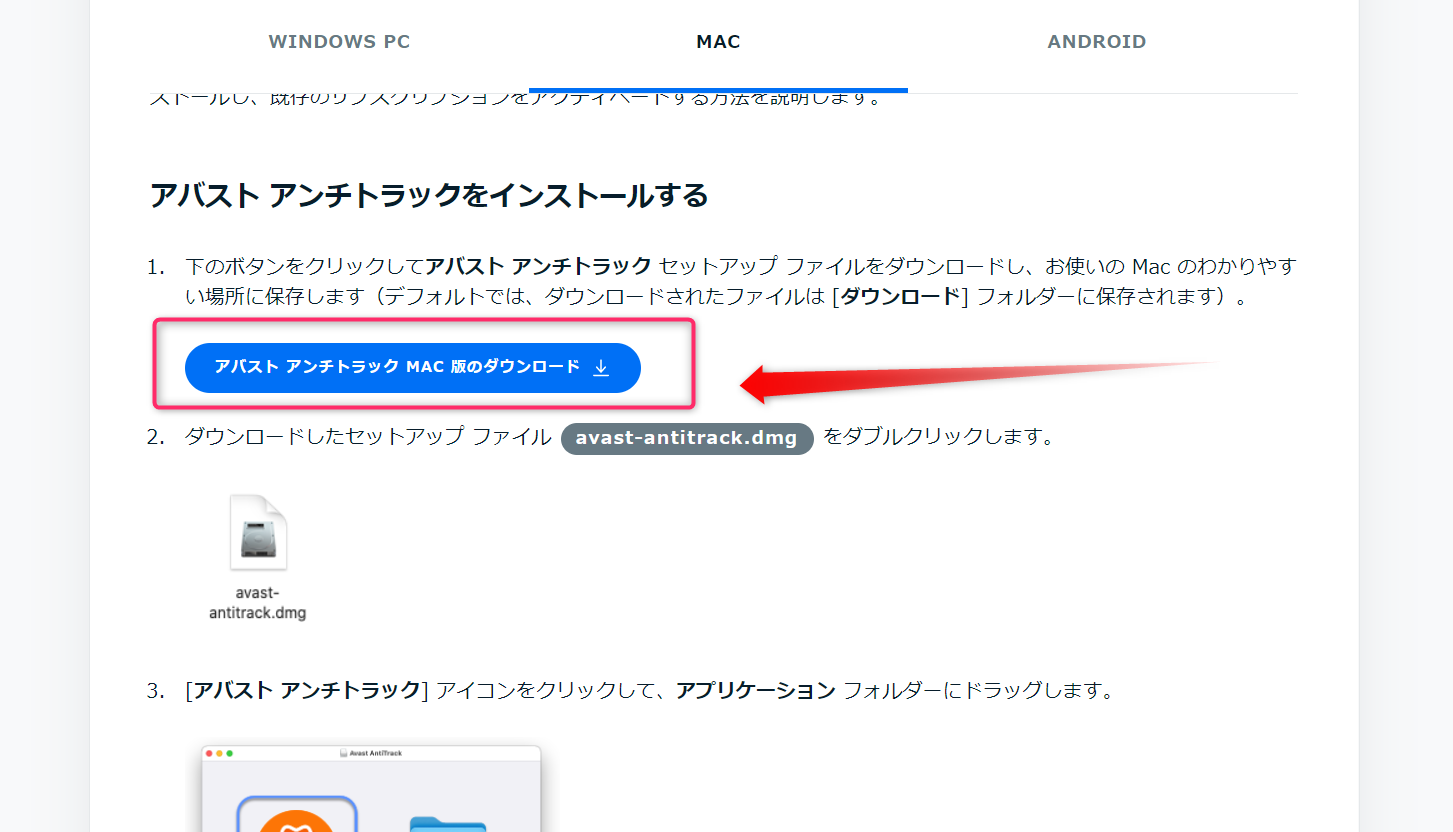
インストール後の手順は、以下の通りです。
- ファイルをダブルクリックして、アイコンを表示。
- アイコンをクリックして、アプリケーションフォルダーへ移動。
- メニューバーから「移動」→「アプリケーション」と進み、アバスト アンチトラックを起動。
- アプリを開き、「管理者パスワード」を入れて「ヘルパーをインストール」を選択。
- 画面に従い「ウェルカムチュートリアル」をチェック。
- 最後に「アクティベーションコード」の入力画面が表示されたら、入力して登録。
アバスト アンチトラックの使い方
インストールが完了したら、実際に使ってみましょう。
ここでは、使い方のポイントをそれぞれ簡単にまとめたので、ご参考ください。
Android版
- 有効であれば「トラッカーから保護されています」と表示される。
- アプリを起動する。
- 「保護を一時停止」と表示されている場合、別のVPNに接続していて無効になっている。
- 「オンラインで追跡されます」と表示されている場合、何らかの事情で無効になっているので、設定から「プライバシーを確保」に進みオンに切り替える。
Windows版
- Windowsはデスクトップかタスクバーの通知エリアにあるアバストアンチトラックを開く。
- ダッシュボードが表示されるので、オプションを利用。
- どの程度効果があるかは「プライバシースコア」、トラッキング試行を監視するするには「トラッキング対策」、個別のブラウザを保護するか決める「ブラウザ保護」、Cookieとブラウザデータを消去する「ブラウザクリーンアップ」、Cookie を許可したいサイトを追加したいなら「許可されたウェブサイト」、レポートを確認するには「トラッキング試行を監視する」をそれぞれ選択。
Mac版
- アバストアンチトラックを起動する。
- ダッシュボードが表示するので、「メニューオプション」、「プライバシースコア」、「トラッキングの試みの概要」が表示される。
- 「メニューオプション」では、ブラウザーを有効にするか無効にするか、「レポート」では保護状態が、「足跡」はCookieとブラウザデータ、除外できる許可されたウェブサイトを追加できるのでチェック。
Avastでトラッキング防止しよう
アバストアンチトラックを使えば、簡単にトラッキングを防止できます。サイトを閲覧する際にトラッキングが気になるという方は、この機会に利用してみてください。